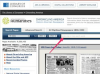Проблемою може бути з’єднання між вашим маршрутизатором і модемом.
Якщо ваше з’єднання не працює під час спроби під’єднатися до бездротової мережі Wi-Fi, існує ряд потенційних причин. Вони варіюються від неправильних налаштувань у вашому браузері до модему, який потрібно скинути, або бездротового маршрутизатора, який має встановити або налаштувати параметри безпеки. Незалежно від того, чи то проблема з апаратним забезпеченням, чи ви просто забули свій пароль, ви можете усунути неполадки та усунути проблему з Wi-Fi, а також відновити швидкість бездротового з’єднання.
Крок 1
Перевірте налаштування свого веб-браузера. Натисніть вкладку «Файл» на верхній панелі інструментів браузера. Звідси перевірте список «Працювати в автономному режимі» у списку, який випадає на вкладці «Файл». Переконайтеся, що «Працювати офлайн» не встановлено. Якщо так, клацніть на ньому, щоб зняти прапорець, а потім знову перевірте з’єднання.
Відео дня
Крок 2
Натисніть кнопку «Скидання» на модемі. Ця кнопка буде розташована на верхній або задній панелі модему. Дайте йому хвилинку для резервного завантаження та ініціалізації.
Крок 3
Спробуйте від’єднати модем від розетки, захисного пристрою від перенапруги або роз’єму живлення, до якого він приєднаний, а потім знову підключіть його до джерела живлення. Дайте час для резервного завантаження. Цей метод іноді працює, навіть якщо спроба кнопки «Скинути» не вдається.
Крок 4
Переконайтеся, що ви використовуєте правильний пароль, якщо ваше з’єднання захищене паролем. Ви повинні були десь записати свій пароль, тому введіть його вручну під час спроби приєднатися до мережі та повторіть спробу. Якщо ви не записали свій останній пароль або ніколи не змінювали пароль, знайдіть оригінальний посібник, який постачається разом із вашим маршрутизатором.
Крок 5
Перегляньте посібник, щоб знайти пароль за замовчуванням для вашого маршрутизатора та спеціальну URL-адресу або веб-адресу, яку можна використовувати для скидання налаштувань шифрування для вашого маршрутизатора. Знайдіть ці дві частини інформації та запишіть їх.
Крок 6
Запустіть веб-браузер на своєму комп’ютері. Введіть URL-адресу, надану в посібнику. Також введіть пароль за замовчуванням, коли буде запропоновано.
Крок 7
Виберіть введення нового пароля для вашого маршрутизатора. Цей пароль може бути будь-яким на ваш вибір, але переконайтеся, що ви не забудете його, інакше вам доведеться пройти цей процес знову. Ви також зможете вибрати між шифруванням безпеки «WEP» і «WPA». Переконайтеся, що ваш тип шифрування залишається «WPA», оскільки це кращий, новіший тип шифрування.
Крок 8
Спробуйте ще раз підключитися до Wi-Fi. Коли буде запропоновано, введіть новий пароль.